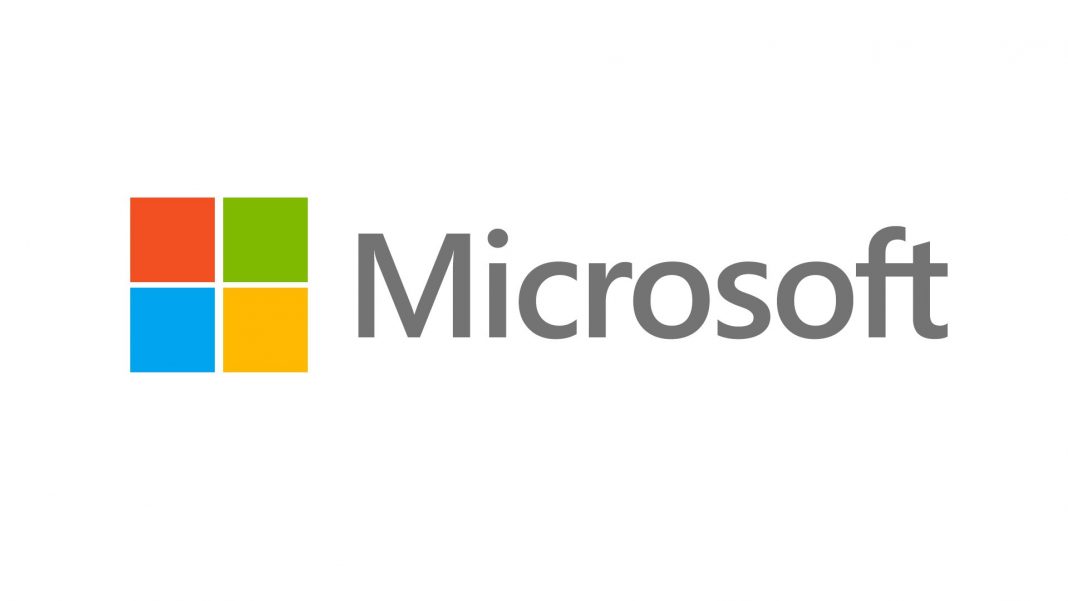Microsoft güncelleme yaptıkça bazı hataları giderirken bazı hataları da çözüyor. Bu sefer yaptığı güncellemeden sonra hatlar ortaya çıktı. 0x0000011b Hatası da bu hatalardan biri. Size bu yazımızda 0x0000011b Hatasının nedenlerini ve 0x0000011b Hatasına Kesin Çözüm olacak bir yöntem göstereceğiz.
Aslında Microsoft bu güncellemeyi Ocak ayında bazı ağ yazıcı hatalarını gidermek için yapmıştı ama bu güncelleme hataları gidermenin yanında bazı ek hatalar da getirdi. 0x0000011b hatası da bu hatalardan sadece bir tanesi. Ve son zamanlarda çok görülmeye başlanan bu hatanın bir çözümü var.
İlginizi Çekebilir: (ÇÖZÜM) – Dosya Virüslü Olduğundan Veya istenmeyecek Yazılım içerdiğinden Hatası
0x0000011b Hatası Kesin Çözüm
Windows son güncelleştirmeyi yaptıysanız ve bu güncellemeyi geri almak istemiyorsanız son zamanlarda sık sık görülen bu 0x0000011b kodlu hatayı çözmenin bir yolu var. Aşağıdaki görselde de gösterdiğimiz gibi ay varsayılan olarak etkinleştirilen CVE-2021-1678 azaltmayı devre dışı bırakmanız gerekebilir.
Aşağıdaki işlemleri sırayla yapınız;
- Görev çubuğundaki arama kutusuna regedit yazın, ardından sonuçlardan Kayıt Defteri Düzenleyicisi ‘ni seçin veya,
- Başlat’a sağ tıklayın, ardından Çalıştır’ı seçin. Aç: kutusuna ”regedit” yazın ve Tamam’ı seçin.
- “HKEY_LOCAL_MACHINE\System\CurrentControlSet\Control\Print” dizinine gidin.
- “RpcAuthnLevelPrivacyEnabled” adlı yeni bir DWORD-32 bit değeri oluşturun ve aşağıdaki kayıt dosyasında gösterildiği gibi “0” olarak ayarlayın.
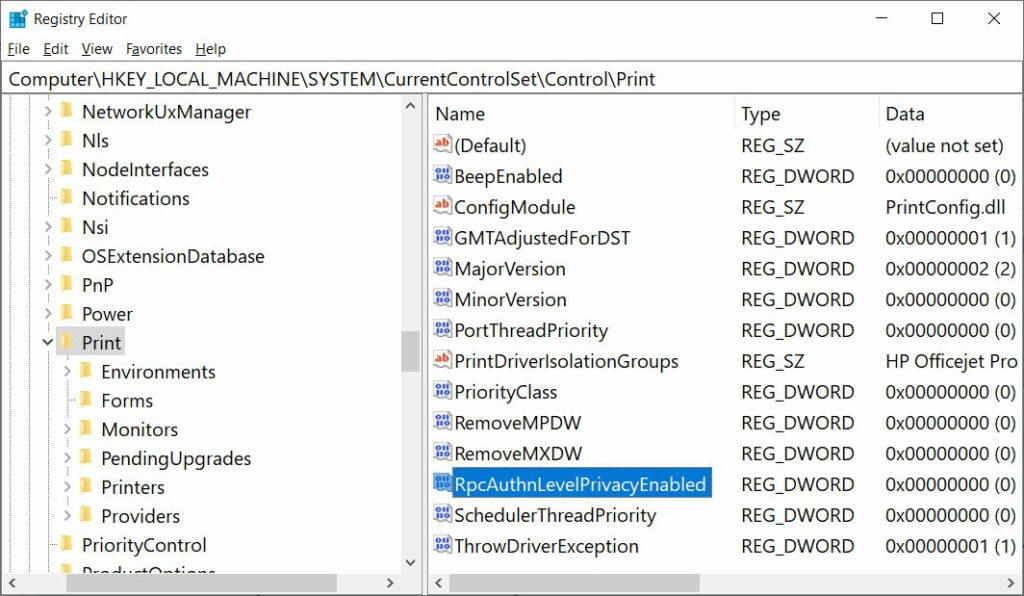
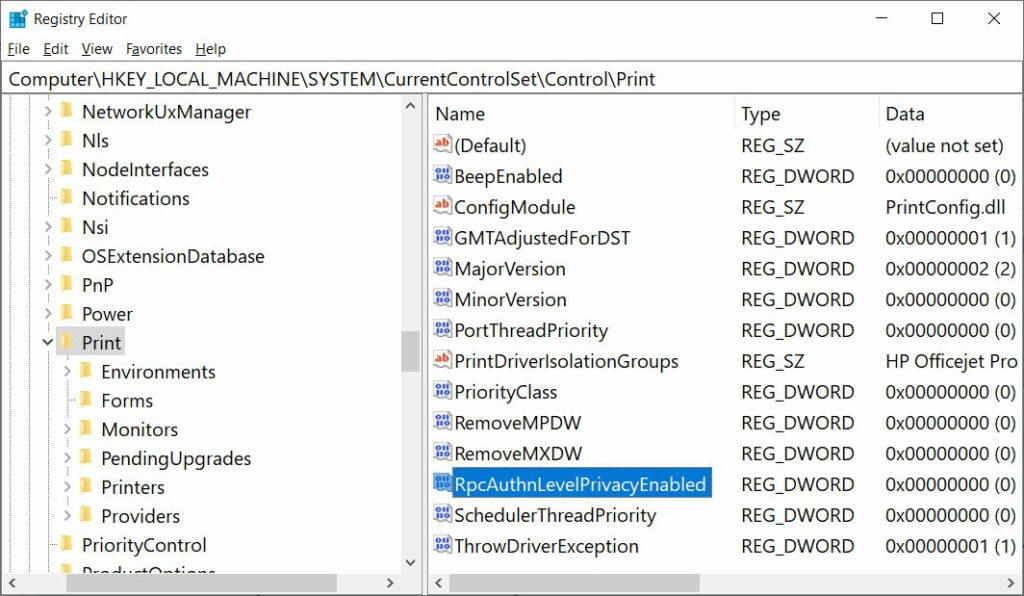
Burada şunu da söylemem gerekebilir. Bu hatayı gidermek için yaptığımız bu işlemden sonra güvenlik zafiyeti oluşma ihtimali de var. İşinizi hallettikten sonra bu işlemi geri almanızı tavsiye ederiz.